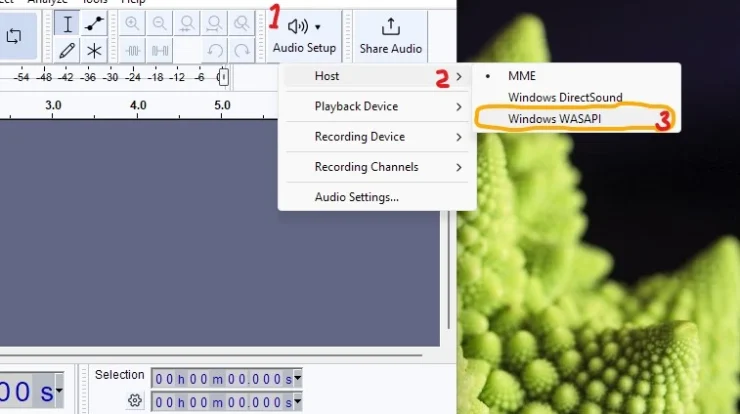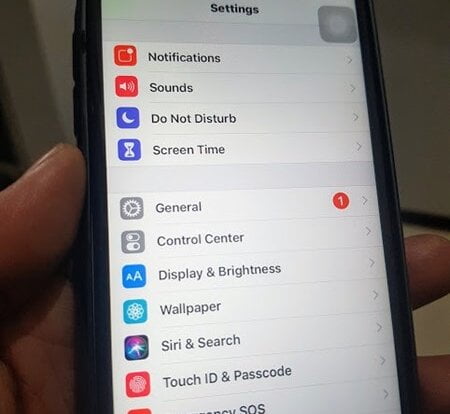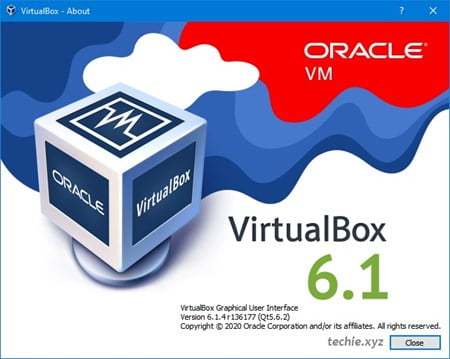Bagaimanapun, yang paling bisa menjaga keamanan laptop kita itu ya kita sendiri. Masalah keamanan laptop – mulai dari virus, trojan, malware, adware, ataupun phising dan scam, biasanya bisa menginfeksi laptop karena pengguna sendiri yang memberikan ijin.
Hlah? Kog bisa?
Penyebabnya, bisa jadi karena pengguna tidak tahu – tidak sadar sudah memberi ijin aplikasi tertentu membuat perubahan mendasar pada browser atau OS-nya. Terkadang penyebabnya sangat sederhana – salah klik.
Banyak dari pengguna ternyata memang benar-benar abai dengan hal-hal paling dasar untuk mengamankan laptopnya.
Ya…. gmana…, kalau masih nemuin orang minta di install-kan Windows 2010 padahal maksudnya Microsoft Office 2010…, mana ada Windows 2010…. Phew!
Membedakan OS dan aplikasi Office saja masih menjadi masalah banyak pengguna.
baca juga: Ini Perbedaan Windows 10 Home dan Windows 10 Pro. Jangan Sampai Salah Pilih!!!
Kita tidak akan membahas cara membuat laptop aman yang berat-berat seperti membuat password yang sulit ditembus, membackup data, atau cara membuat Windows selalu mendapatkan update terbaru.
Iya, benar. Ketiga hal tadi juga sangat penting.
Tetapi sekarang kita akan membahas cara membuat laptop lebih aman dengan tips sederhana dan mudah membuat laptop lebih aman pada hal-hal yang memang paling sering diabaikan sehingga menjadi titik dimana kita sangat mudah terkena masalah.
Supaya laptop kamu aman, coba ikuti 5 tips dasar mengamankan laptop berikut ini….
Mudah saja kog, dee-nesia yakin kamu bisa mengikutinya.
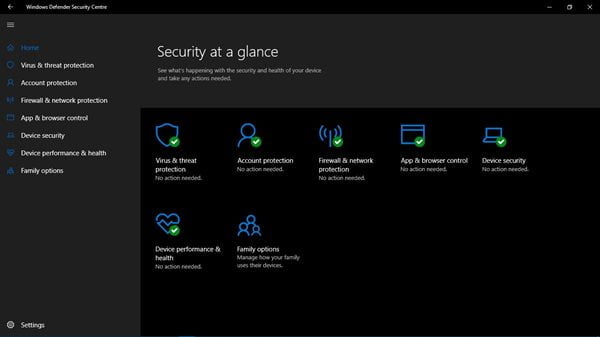
1. Pastikan Windows Defender Aktif
Pada Windows versi sebelumnya, install aplikasi antivirus adalah salah satu langkah wajib setelah install (ulang Windows). Bahkan menjadi super wajib ketika komputer PC atau laptop anda itu memang sedianya akan digunakan untuk mengakses internet.
hNah, kita tidak perlu lagi separanoid itu jika menggunakan Windows 10, karena Microsoft menyertakan aplikasi Windows Defender sebagai aplikasi antivirus bawaan yang secara otomatis aktif sejak pertama kali Windows 10 terinstall di komputer PC maupun laptop kita.
Kalau pengguna masih merasa belum cukup aman dan atau terlanjur beli lisensi antivirus lain seperti AVG, Avast, Kaspersky, atau yang lain, maka baik-baik saja bagi mereka untuk install aplikasi antivirus terbaik (menurut mereka) di Windows 10.
Jika itu yang terjadi, maka Windows Defender akan otomatis menon-aktifkan dirinya. Pengguna akan diberi notifikasi.
baca juga: 7 Laptop 100% sRGB Dibawah 10 Juta Terbaik Untuk Desain Grafis
Yang juga sering terjadi adalah pengguna dengan sengaja mematikan Windows Defender (dan lupa mengaktifkannya lagi).
Biasanya alasan pengguna sampai mematikan Windows Defender adalah karena mereka perlu:
- install aplikasi bajakan yang memakai aplikasi keygen
- memakai laptop atau PC dengan spesifikasi terlalu rendah (RAM 2GB atau kurang, processor lemot)
- Windows Defender sedikit blunder karena false positif mengenali file yang aman sebagai file bervirus
Tidak terlalu masalah juga jika perilaku pengguna tergolong aman dan setidaknya bisa membedakan mana link iklan dan mana link beneran ketika browsing dan download file.
Bagi Techie, Windows Defender itu sudah sangat cukup, seperti yang saya ulas di posting Apakah Perlu Install Anti Virus di Windows 10?
Untuk memastikan apakah Windows Defender sudah aktif di sistem anda, silahkan klik pada tombol Start > Windows Setting (ikon gerigi) > Update & Security > Windows Security > Open Windows Security
2. Pastikan Browser Bersih
Di jaman serba internet seperti sekarang ini, browser menjadi aplikasi yang paling sering dan lama kita gunakan di laptop maupun PC – kecuali pekerjaan anda tidak memerlukannya. Itu artinya, browser menjadi pintu masuk utama apapun yang ada di komputer anda.
Jika dulu kita cenderung bertukar file melalui flashdisk, maka sekarang cara itu mulai tergeser dengan berkirim file menggunakan WhatsApp yang bisa dibuka dengan mudah melalui browser. Bahkan mengirim file melalui email-pun mulai tergeser oleh WhatsApp – saking mudah dan praktis-nya.
Karena peran browser yang begitu penting, maka juga sangat krusial untuk menjaga supaya browser yang kita gunakan memang aman, selalu baru, dan bersih.
Adalah keuntungan bagi kita, bahwa browser modern jaman sekarang hampir semuanya melakukan update secara otomatis. Sehingga kita bisa pastikan mereka relatif lebih aman.
Saran Techie adalah biarkan saja browser melakukan update otomatis. Kuota internet yang anda habiskan untuk update browser itu tidak akan merugikan anda – ketika anda bandingkan dengan manfaat keamanan yang anda dapatkan dari update tersebut.
Upayakan untuk selalu selektif ketika install add-on dan plug-in untuk browser. Ada kemungkinan mereka meminta akses pada apapun yang ada tersimpan di browser anda. Jadi, kalau ada add-on atau plug-in browser yang aneh, sering bikin crash, atau mencurigakan, segera copot saja.
Periksa plug-in dan add-on browser anda secara teratur untuk memastikan bahwa anda hanya install yang memang penting, anda perlukan, dan anda percaya itu aman.
baca juga: Cara Install VirtualBox di Windows 10.
Begini caranya:
Jika anda menggunakan Chrome:
- klik pada tiga titik di kanan atas Chrome > hover pada More tools > lalu klik pada Extensions
Jika anda menggunakan Firefox:
- klik pada Open Menu (ikon tiga lapis di kanan atas) > klik pada Add-ons
Anda bisa menghapus add-on dan plug-in manapun yang tidak anda perlukan.
3. Jangan Sembarangan Download
Download itu tidak sesederhana klik tombol dan file-nya akan disimpan di laptop kita.
Semua berawal ketika kita melakukan pencarian file yang kita inginkan. Bisa file dokumen, media (musik, video, gambar), atau juga aplikasi.
Dalam prosesnya, akan ada banyak jebakan yang mencoba mengambil keuntungan dari proses ini.
Dan hampir semua jebakan itu berwujud iklan.
Dari hasil pencarian search engine sendiri – Google misalnya – yang pertama terlihat ya iklan…. Begitu kita klik pada salah satu link hasil pencarian, ternyata blog atau situs tersebut juga dipenuhi iklan.
Ketika kita sudah bisa melihat tombol download – ternyata kita masih harus nunggu beberapa detik sebelum link yang sebenarnya benar-benar berfungsi. Belum lagi ketika tombol download kita klik, kita masih dilempar ke situs lain yang tampilannya ruwet dan sangat deceptive alias menipu.
Dan itu belum semuanya.
Ok, file yang kita inginkan sudah berhasil di download.
Jebakan berikutnya masih menunggu….
Jika itu aplikasi gratisan, bisa jadi akan ada aplikasi lain yang ikut serta akan diinstall juga. Minta ijin sih…, tapi tulisannya kecil-kecil dan sedikit tersembunyi. Kalau kita terburu-buru atau kadung biasa klik next-next-next tanpa mau membaca keterangannya, ya pasti kena….
Kalau wujudnya aplikasi lain yang terpisah, biasanya cukup mudah kita uninstall aplikasi dari Windows. Akan beda ceritanya kalau yang ikut terinstall adalah add-on atau plug-in browser.
Jenis kedua ini rata-rata sangat tega mengambil semua jalan yang mungkin dia lakukan untuk mendapatkan keuntungan dari setiap langkah yang kita lakukan di browser.
Jadi harus bagaimana?
baca juga: Cara Mematikan Laptop Windows 10 Dengan Benar dan Cepat.
Ketika searching file di internet (Google, Bing, atau search engine yang lain)
Jika kamu merasa awam banget, mulai dari sekarang, mulailah mengenali mana link yang sebenarnya iklan dan link beneran untuk download file dari internet.
Hindari situs yang untuk download harus mbulet dan mengharuskan anda download installer bawaan dari situs itu sendiri.
Semisal anda mendapatkan link download file dari forum, kolom komentar di facebook atau tempat lain, pastikan kamu yakin dengan reputasi orang yang share link file tersebut.
Sebisa mungkin, upayakan untuk download file dari situs-situs resmi saja.
Ketika membuka atau install file dan aplikasi hasil download dari internet
Jangan lengah ketika menginstall aplikasi apapun yang file installernya barusan anda download, bahkan jika anda hanya sedang install update dari aplikasi yang sebelumnya sudah ada di laptop anda.
Installer aplikasi itu bisa berubah di setiap versinya. Seperti misalnya, dulu installer CCleaner itu bersih. Dia hanya akan install CCleaner itu saja. Sekarang, dia juga menawarkan secara otomatis install aplikasi yang dia rekomendasikan.
Ada banyak lagi contoh aplikasi gratis yang nakalnya kelewatan, dia secara otomatis install add-on atau plugin browser juga. Seperti misalnya yang sempat ramai dengan Delta Homes beberapa waktu yang lalu.
Serius. Sempatkan untuk membaca keterangan yang ada ketika menjalankan installer aplikasi apapun – jangan sembrono cuman klik next-next-next saja. Baca dulu….
Bagi kamu yang ‘harus’ install aplikasi bajakan – apapun itu – ok… kamu musti lebih ekstra hati-hati lagi, karena aplikasi bajakan biasanya lebih rentan disusupi virus, malware, worm, dan semacamnya.
4. Periksa Permissions setiap aplikasi terinstall
Kemajuan lain yang dibawa Windows 10 adalah caranya menangani permissions dari setiap aplikasi yang terinstall – jadi mirip dengan cara kerja smartphone (Android dan iOS) membatasi akses oleh aplikasi pada perangkat.
Di Windows 10, pengguna bisa membatasi apa saja yang bisa dilakukan aplikasi terhadap sistem.
Ini sangat bagus dari sudut pandang privasi dan keamanan data pengguna.
Kalau kamu kepo, tidak ada ruginya, sangat Techie sarankan untuk melihat apa saja yang dilakukan aplikasi terinstall di Windows kamu, dan – kalau perlu – memberi mereka batasan kamu sendiri.
Begini caranya:
Setelah masuk ke Windows Setting, klik pada Privacy.
Pada tab General, kamu bisa memeriksa ijin umum yang diberikan pada aplikasi dan situs-situs internet.
Untuk mengetahui ijin aplikasi yang lebih rinci, silahkan lihat pada bagian Options di sebelah kiri.
Pastinya, tidak ada aplikasi apapun di dalam Windows kamu yang mengakses kamera dan microphone tanpa alasan yang cukup – untuk melakukan video call misalnya. Aplikasi yang meminta ijin membaca lokasi perangkat juga perlu diwaspadai,
Kamu bisa mematikan ijin akses semua aplikasi atau memberi ijin pada aplikasi tertentu saja.
5. Pastikan Windows Anda Terlindungi Dengan Password
Banyak pengguna yang merasa password menghalangi mereka untuk membuka laptop dengan cepat. Belum lagi ketika mereka lupa password login Windows. Phew!
Sehingga cukup wajar ketika banyak orang akhirnya memilih metode auto-login atau sama sekali menghilangkan password Windows 10 di laptop mereka. Saya harap anda bukan salah satu dari mereka.
Ok, tidak masalah. Kalau kamu bisa pastikan tidak akan ada orang lain yang ikut ‘bekerja’ menggunakan laptop kamu.
Bisa jadi mereka ‘orang baik’ yang tidak punya niat menjahati kamu dengan mencuri file, atau mencuri password akun-akun kamu.
Tetapi bisa saja, mereka tidak sengaja mengubah konfigurasi atau – lagi-lagi – menginstall aplikasi, plug-in, atau add-on tambahan ke browser kamu. Ampun banget itu rasanya….
Kemudian….
Banyak dari pengguna yang menggunakan auto-login pada aplikasi dan akun maya di browser. Sehingga sangat mudah bagi orang lain untuk berpura-pura menjadi kamu begitu mereka membuka aplikasi atau browser.
Mereka juga bisa dengan mudah mengcopy semua password akun maya kamu di browser.
Untuk itulah password akun Windows itu menjadi sangat penting. Dia menjadi pengaman pertama data dan semua akun pribadi kamu – baik ketika orang ‘nakal’ itu hanya sekadar iseng, memang berniat jahat, atau ketika laptop kamu hilang.
Yang tidak kalah pentingnya adalah untuk memastikan komputer laptop atau PC kamu akan otomatis mengunci ketika tidak aktif dalam waktu tertentu – sehingga dia akan langsung meminta password untuk log in lagi.
Caranya, masuk ke Setting, klik pada Accounts, pilih pada Sign-in options, kemudian pilih When PC wakes up from sleep di bawah Require sign-in.
Kamu juga musti pastikan untuk mengatur waktu yang pendek sebelum komputer PC atau laptop kamu masuk mode Sleep. Kamu bisa mengaturnya di bagian System dan Power & Sleep di Windows Settings juga.